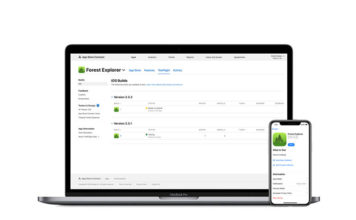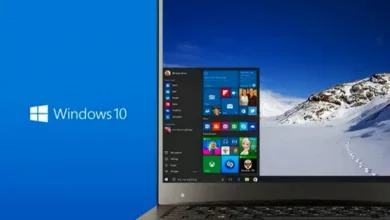إصلاح خطأ VPN 721: الكمبيوتر البعيد لا يستجيب

تقدم مقالة todosobrewindows هذه حلاً لخطأ VPN 721 الذي يحدث عند محاولة إنشاء اتصال VPN من خلال خادم الوصول عن بعد المستند إلى Windows Server.
عند محاولة تأسيس اتصال شبكة ظاهرية خاصة (VPN) بشبكة شركة باستخدام عميل بروتوكول نفق نقطة إلى نقطة (PPTP)، قد يفشل الاتصال بخادم الوصول عن بعد المستند إلى Microsoft Windows Server. قد تتلقى رسالة الخطأ التالية:
ملاحظة: قد يختلف وصف خطأ VPN 721.
ما الذي يسبب خطأ VPN 721

خطأ VPN 721 هو خطأ Microsoft يحدث بعد محاولة فاشلة لتأسيس اتصال VPN بشبكة شركة باستخدام عميل PPTP (بروتوكول الاتصال النفقي من نقطة إلى نقطة). يحدث هذا الخطأ أحيانًا بعد محاولة غير ناجحة لإنشاء اتصال الطلب الهاتفي بعد ترقية جهاز الكمبيوتر الخاص بك من الإصدارات السابقة إلى نظام التشغيل Microsoft Windows XP.
يمكن أن تحدث هذه المشكلة إذا كان جدار حماية الشبكة لا يسمح بحركة مرور بروتوكول تغليف التوجيه العام (GRE). GRE هو بروتوكول IP 47. يستخدم PPTP GRE لنقل البيانات.
يستخدم بروتوكول الأنفاق من نقطة إلى نقطة بروتوكول تغليف التوجيه العام (GRE) لبيانات النفق. قد يحدث خطأ VPN 721 إذا كان جدار حماية الشبكة لا يسمح بحركة مرور GRE. يتم استخدام GRE جنبًا إلى جنب مع الاتصال النفقي من نقطة إلى نقطة لإنشاء شبكات خاصة افتراضية بين الخادم والعميل أو بين العملاء.
لإصلاح خطأ VPN 721

استخدم أداة إصلاح تابعة لجهة خارجية
أداة الإصلاح التابعة لجهة خارجية هي أداة متعددة الاستخدامات تقوم بفحص كل ركن من أركان جهاز الكمبيوتر الخاص بك وإصلاح المشكلة عند العثور على خطأ. يستعيد ملفات التسجيل الفاسدة، وملفات النظام، ومشكلات برنامج التشغيل، والمزيد.
بعد استعادة جهاز الكمبيوتر الخاص بك من الإصابة بفيروس، يوصى باستخدام هذه الأداة لإصلاح الأضرار الناجمة عن هجوم فيروس أو برنامج ضار. بعد تحسين جهاز الكمبيوتر الخاص بك باستخدام هذه الأداة، يمكنك إزالة خطأ اتصال النطاق العريض أو خطأ اتصال VPN.
قم بإزالة البرامج وبرامج التشغيل المضافة مؤخرًا.
تحدث هذه المشكلة عندما تبدأ البرامج أو برامج التشغيل الأخرى في استخدام المنفذ المطلوب لإجراء اتصال ناجح. لإصلاح هذه المشكلة، قم بإلغاء تثبيت البرامج وبرامج التشغيل التي أضفتها للتو وأعد تشغيل جهاز الكمبيوتر الخاص بك.
إزالة الأجهزة الإضافية
قد تستخدم أجهزة إضافية مثل Bluetooth ولوحة المفاتيح والماوس اللاسلكيين والطابعة ووحدة التحكم في الألعاب وأجهزة الشبكة الإضافية نفس المنفذ وتتسبب في حدوث خطأ في اتصال VPN أو اتصال واسع النطاق. يجب عليك إزالة أجهزة USB الإضافية هذه لاستعادة اتصالك بالإنترنت.
قم بتعطيل جدار الحماية مؤقتًا
يتم استخدام جدار الحماية لمنع الاتصالات الضارة بين جهاز الكمبيوتر الخاص بك والإنترنت. إذا كنت تستخدم نظام التشغيل Windows أو جدار حماية تابعًا لجهة خارجية، فيجب عليك تعطيله مؤقتًا ومحاولة الاتصال بالإنترنت.
استعادة ملف السجل
إذا كان هناك إدخال غير صالح لملف السجل أو كان ملف السجل تالفًا، فستتوقف معظم التطبيقات عن العمل بشكل صحيح. تحتاج إلى استعادة ملف السجل من نسخة احتياطية أو إصلاح المشكلة باستخدام برنامج استرداد تابع لجهة خارجية.
احذف ملف تكوين المودم وبرنامج التشغيل
احذف ملف تكوين المودم القديم باستخدام لوحة التحكم -> إلغاء تثبيت البرنامج، ثم قم بتثبيت نسخة جديدة من برنامج تشغيل المودم. قم أيضًا بإلغاء تثبيت برنامج تشغيل المودم التالف بنفس الطريقة، ثم قم بتثبيت أحدث وأحدث برنامج تشغيل.
قم بتحديث نظام التشغيل Windows وبرنامج التشغيل المثبت
من الضروري تحديث نظام التشغيل Windows وبرنامج التشغيل المثبت. يؤدي تحديث Windows باستخدام برنامج تشغيل إلى إصلاح العديد من المشكلات وتسريع Windows.
تأكد من أن لديك التوصيات الصحيحة
تأكد من أن لديك بيانات الاعتماد الصحيحة وأن حساب موفر خدمة الإنترنت الخاص بك لم تنته صلاحيته. في بعض الأحيان يمكن أن تنتهي صلاحية حساب مزود خدمة الإنترنت الخاص بك دون علمك.
تحقق من الكابلات والمودم والأجهزة الأخرى
تأكد من صحة تكوين الأجهزة الخاصة بك. تحقق من توصيل الكابلات بجهاز الكمبيوتر الخاص بك، وحالة المودم والأجهزة الأخرى. قد يمنعك الكابل البسيط المتصل بشكل سيئ من الاتصال بالإنترنت.
أسئلة متكررة
كيف يمكنني السماح لبروتوكول GRE باتصال VPN؟
- انقر فوق الزر “ابدأ”، واكتب “جدار الحماية”، ثم حدد “جدار الحماية وأمن الشبكة”.
- انقر فوق زر الإعدادات المتقدمة.
- انقر فوق نعم عندما يُطلب منك التحكم في حساب المستخدم (UAC).
- حدد القواعد الواردة.
- افتح قائمة الإجراء وحدد قاعدة جديدة.
- اضبط نوع القاعدة على المنفذ.
ما هو خطأ VPN؟
تقوم الشبكة الافتراضية الخاصة (VPN) بإنشاء اتصالات آمنة، تسمى أنفاق VPN، بين العميل المحلي والخادم البعيد، عادةً عبر الإنترنت. عندما يفشل اتصال VPN، يقوم برنامج العميل بالإبلاغ عن خطأ، والذي عادةً ما يحتوي على رقم رمزي.
كيف يمكنك إصلاح الاتصال بجهاز كمبيوتر بعيد الذي فشل؟
تعذر تأسيس الاتصال بالكمبيوتر البعيد. قد تحتاج إلى تغيير إعدادات الشبكة لهذا الاتصال.
كيفية استعادة VPN في نظام التشغيل Windows 10؟
- استخدم PIA VPN.
- قم بتغيير تاريخ ووقت النظام الخاص بك.
- قم بتكوين اتصال VPN يدويًا.
- استبعاد VPN في إعدادات مكافحة الفيروسات.
- قم بتنشيط برنامج VPN على جدار حماية Windows.
- مسح ذاكرة التخزين المؤقت/المعقم DNS.
- أعد تثبيت عميل VPN.
- تفعيل قاعدة PPTP.